K řízení tvaru prvku hranice můžete ve skice zadat křivky, hrany, plochy a další entity.
Při výběru entit, které definují prvek hranice ve dvou směrech, můžete určit možnosti vlivu křivek, které udávají, jak vybrané prvky ovlivní celý návrh.
Chcete-li otevřít PropertyManager Hranice, proveďte jednu z následujících operací:
- Klepněte na položku Ohraničení Přidání/Základu
 (panel nástrojů Prvky) nebo na .
(panel nástrojů Prvky) nebo na .
-
Klepněte na položku Řez ohraničením
 (panel nástrojů Prvky) nebo na .
(panel nástrojů Prvky) nebo na .
- Klepněte na položku Hraniční povrch
 (panel nástrojů Povrchy) nebo na .
(panel nástrojů Povrchy) nebo na .
Směr 1
| |
Křivky |
Určuje křivky, které slouží k vytvoření prvku hranice v tomto směru. Vyberte křivky skici, plochy nebo hrany pro spojení. Prvky hranice jsou vytvořeny na základě pořadí výběru křivek. Na každé křivce vyberte bod, ze kterého má požadovaná trasa prvku hranice vycházet.
Pokud nejsou spojky prvku hranice správné, klepněte pravým tlačítkem v grafické ploše a výběrem Obrátit spojky je zkuste opravit.
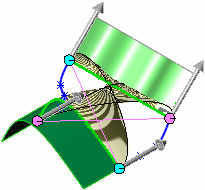 |
| Nesprávné spojky |
 |
| Použita funkce Obrátit spojky |
|
  |
Nahoru a Dolů |
Upraví pořadí křivek. Vyberte Křivku a upravte dané pořadí. Pokud náhled zobrazuje nevhodný prvek hranice, vyberte skici znovu nebo změňte jejich pořadí pro spojení jiných bodů na křivkách.
|
| |
Vliv křivek |
Vyberte jednu z následujících možností:
|
Globální
|
Prodlouží vliv křivky na celý prvek hranice.
|
|
K následující křivce
|
Prodlouží vliv křivky pouze k další křivce.
|
|
K dalšímu vrcholu
|
Prodlouží vliv křivky pouze k dalšímu vrcholu. Vrchol je ostrý roh profilu. Vrchol definují libovolné dvě spojité entity skici, které nemají společnou tečnu ani vztah stejné křivosti. Viz Vodicí křivky ve správci PropertyManager Výplň.
|
|
K další hraně
|
Prodlouží vliv křivky pouze k další hraně.
|
|
Lineární
|
Rozšíří vliv křivky stejnoměrně na celý prvek hranice, podobně jako je tomu v případě přímkového povrchu. Tato možnost napomáhá předejít nadměrnému zakřivení (vytvoření kapsy) pomocí lomené vodící křivky na povrchu, kde se křivky v jednom směru sbíhají.
|
Možnost vlivu křivky, kterou vyberete pro určitý směr, se použije u všech výběrů v daném směru. Při řízení návrhu prvku hranice můžete experimentovat se změnami možností vlivu křivky v jednom nebo obou směrech.
Příklad: Možnosti vlivu křivekDostupnost možností vlivu křivky závisí na geometrii křivek, které vyberete pro určitý směr.
|
| |
Typ tečnosti |
Vyberte jednu z následujících možností:
|
Výchozí
|
(K dispozici v případě, že máte minimálně tři křivky v daném směru.) Přibližně narýsuje parabolu mezi prvními a posledními profily. Viz Počáteční/Koncová omezení ve správci PropertyManager PropertyManager . Dotyk této paraboly řídí spojení profilů, výsledkem čehož je předvídatelnější a přirozenější povrch spojení profilů v případě, že nejsou určeny odpovídající podmínky.
|
|
Žádný
|
Žádné omezení tečnosti (nulové zakřivení) není použito.
|
|
Kolmo k profilu
|
(k dispozici v případě, že křivky nepřipojují prvek hranice ke stávající geometrii.) Použije omezení tečnosti kolmé k dané křivce. Nastavte Úhel úkosu a Tangenciální působení (%).
|
|
Vektor směru
|
Použije omezení tečnosti na základě vybrané entity použité jako směrový vektor. Vyberte Směrový vektor a potom zadejte Úhel úkosu a Tangenciální působení (%). a potom zadejte Úhel úkosu a Tangenciální působení (%).
|
|
Tečnost k ploše
|
(K dispozici při připojování prvku hranice ke stávající geometrii.) Zajistí tečnost přilehlých ploch na vybrané křivce. Nastavte Tangenciální působení (%).
|
|
Křivost k ploše
|
(K dispozici při připojování prvku hranice ke stávající geometrii.) Použije hladký a vizuálně příjemný povrch s nepřetržitou křivostí na vybrané křivce. Nastavte Tangenciální působení (%).
|
|
| |
Zarovnání |
(k dispozici pouze pro jednosměrné případy.) Ovládá zarovnání izo parametrů, které ovládají tok daného povrchu. Příklad zarovnání hraničního povrchu |
| |
Vektor směru |
(K dispozici, pokud je vybrána možnost Směrový vektor v nabídce Typ tečnosti.) Použije omezení tečnosti na základě vybrané entity použité jako směrový vektor. Prvek hranice je tečný k vybrané lineární hraně nebo ose, nebo ke kolmici vybrané plochy či roviny. Směrový vektor také můžete vybrat pomocí páru vrcholů. |
| |
Úhel úkosu |
Použije úhel úkosu na počáteční či koncovou křivku. V případě potřeby klepněte na Obrátit směr
 . Pro jednosměrné prvky hranice je k dispozici úhel úkosu pro všechny Typy tečnosti. Pro obousměrné prvky hranice platí, že pokud se připojíte ke stávající entitě s úkosem, Úhel úkosu není k dispozici, protože systém automaticky použije stejný úkos na prvek hranice u protínající křivky. . Pro jednosměrné prvky hranice je k dispozici úhel úkosu pro všechny Typy tečnosti. Pro obousměrné prvky hranice platí, že pokud se připojíte ke stávající entitě s úkosem, Úhel úkosu není k dispozici, protože systém automaticky použije stejný úkos na prvek hranice u protínající křivky. |
| |
Tangenciální působení (%) |
(K dispozici pouze s možnostmi Globální nebo K dalšímu vrcholu vybranými pro vliv křivek a s křivkami v obou směrech. Není k dispozici, když je možnost Typ tečnosti nastavená na Žádná nebo Výchozí.) Prodlouží vliv křivky směrem k další křivce. Větší hodnoty prodlouží vzdálenost působnosti tečnosti. To je vhodné u velmi zaoblených tvarů. Příklad: Možnost Tangenciální působení (%)
|
| |
Délka tečny |
(není k dispozici při výběru možnosti Žádný jako Typ tečnosti pro jakoukoli křivku). Ovládá velikost vlivu na prvek hranice. Vliv délky tečny je omezen jen k dalšímu řezu. V případě potřeby klepněte na Obrátit směr tečny . . |
| |
Použít pro všechny |
(k dispozici pouze pro jednosměrné případy.) Zobrazí jeden ovladač pro všechna omezení celého profilu. Chcete-li zobrazit více ovladačů, které umožňují ovládání jednotlivých úseků, odstraňte zaškrtnutí této možnosti. Přetáhnutím ovladačů upravte délku tečny. Viz Počáteční/Koncová omezení ve správci PropertyManager PropertyManager . |
Směr 2
Stejné možnosti jako výše uvedený Směr č.1. Oba směry lze zaměnit a získat stejné výsledky bez ohledu na to, zda vyberete křivky jako Směr č.1 nebo Směr č.2.
Možnosti a náhled
| |
Sloučit tečné plochy |
Způsobí, že v případě tečnosti odpovídajících segmentů jsou výsledné prvky hranice také tečné. Viz Možnosti ve správci PropertyManager PropertyManager . |
| |
Uzavřít plochu |
Vytvoří uzavřené tělo podél směru prvku hranice. Poslední skica se tak automaticky spojí s první skicou. |
| |
Ořezat podle směru 1 a směru 2 |
Ořeže povrchy podle směru, když křivky netvoří uzavřenou hranici. Příklad: Ořezat podle profilu |
| |
Přetáhnout skicu |
Zapne režim přetahování. Při úpravách prvku hranice můžete přetáhnout části 3D skici, body nebo roviny ze 3D skici, ze které byly definovány obrysy pro daný prvek hranice. 3D skica bude aktualizována při přetažení. 3D skicu můžete také upravit a okótovat obrysy pomocí nástrojů pro kótování. Náhled prvku hranice bude aktualizován při přetažení konců, nebo když upravíte kóty 3D skici. Chcete-li ukončit režim přetahování, klepněte znovu na nástroj Přetáhnout skicu nebo na jiný výběr ve správci PropertyManager. Video: Přetažení skici ve spojení profilů
Tato funkce je k dispozici pro 3D skicu a to pouze v případě, že se tato skica nachází ve stromu FeatureManager přímo před bodem vložení prvku Hraniční povrch.
|
 |
Zpět Přesunout skicu |
Anuluje předcházející přetažení skici a vrátí náhled do původního stavu. Můžete anulovat několik přetažení nebo úprav kótování. |
| |
Zobrazit náhled |
Zobrazí stínovaný náhled prvku hranice. Chcete-li zobrazit pouze křivky, zrušte tuto možnost. |
Zobrazení křivosti
| Náhled sítě |
|
hustota sítě
|
Upraví počet čar dané sítě.
|
|
| Zebří pruhy |
|
| Křivost |
Vyberte alespoň jednu z těchto možností:
|
Směr 1
|
Přepne zobrazení vrcholů křivosti podél Směru č.1.
|
|
Směr 2
|
Přepne zobrazení vrcholů křivosti podél Směru č.2.
|
|
| Měřítko |
Upraví velikost vrcholů křivosti. |
| Hustota |
Upraví počet čar zobrazení vrcholů křivosti. |